
Mais e mais pessoas têm um Kindle. E muitas vezes, além dos livros que podem ser adquiridos pela Amazon, você também tem a possibilidade de inserir livros conectando o dispositivo ao computador. É nesse momento em que você pode encontrar o problema que ele não o reconhece. Quer a solução quando o PC não reconhece o Kindle? Nós vamos te contar abaixo.
Descubra todas as soluções que você pode aplicar para resolver o problema e, dessa forma, poder conectar seu Kindle ao PC sem ter que se preocupar com algo acontecendo em um dos dois dispositivos.
A solução quando o PC não reconhece o Kindle
Ter um Kindle e conectá-lo com o cabo ao PC não é difícil de fazer; o oposto. O problema é que às vezes esse simples gesto não é tão fácil quanto parece. e pode nos dar resultados que não esperamos: que o Kindle não seja reconhecido pelo PC, que nada apareça na tela, que o Kindle seja pego...
Certamente você encontrou esse problema de tempos em tempos e é por isso que compilamos as diferentes soluções que podem estar disponíveis para corrigi-lo. Aqui deixamos todos eles.
Tente uma porta USB diferente

Embora você não acredite, Perder as portas USB do seu computador não é tão difícil quanto você pensa. Pode realmente acontecer, seja porque algo quebrou, ou mesmo internamente. Normalmente, quando há um que sai, com o tempo os outros vão na mesma direção.
Portanto, se você estiver tentando conectar seu Kindle ao seu PC e ele não parecer ser reconhecido e não houver nenhum aviso ou som de que está conectado É melhor tentar outra porta USB para descartar que o problema seja esse.
Ainda assim, se você ler com outra porta recomendamos que você tente outras coisas nessa porta para verificar se ela está realmente danificada ou, pelo contrário, é que não o leu por algum problema.
verifique se o cabo está ok
Às vezes, para guardar os cabos, não percebemos como são frágeis e nós os dobramos de tal forma que os filamentos acabam quebrando por dentro. Isso significa que, ao usá-lo, chega menos energia do que deveria ou nada chega diretamente, o que nos deixa com um cabo inutilizável.
Para verificar se o cabo é o problema recomendamos que você tente outro cabo, e ainda, que você use esse cabo duvidoso com outros dispositivos para ver se ele está realmente danificado (e está na hora de jogá-lo fora) ou se tem um problema que pode ser resolvido.
Desligue e ligue o Kindle
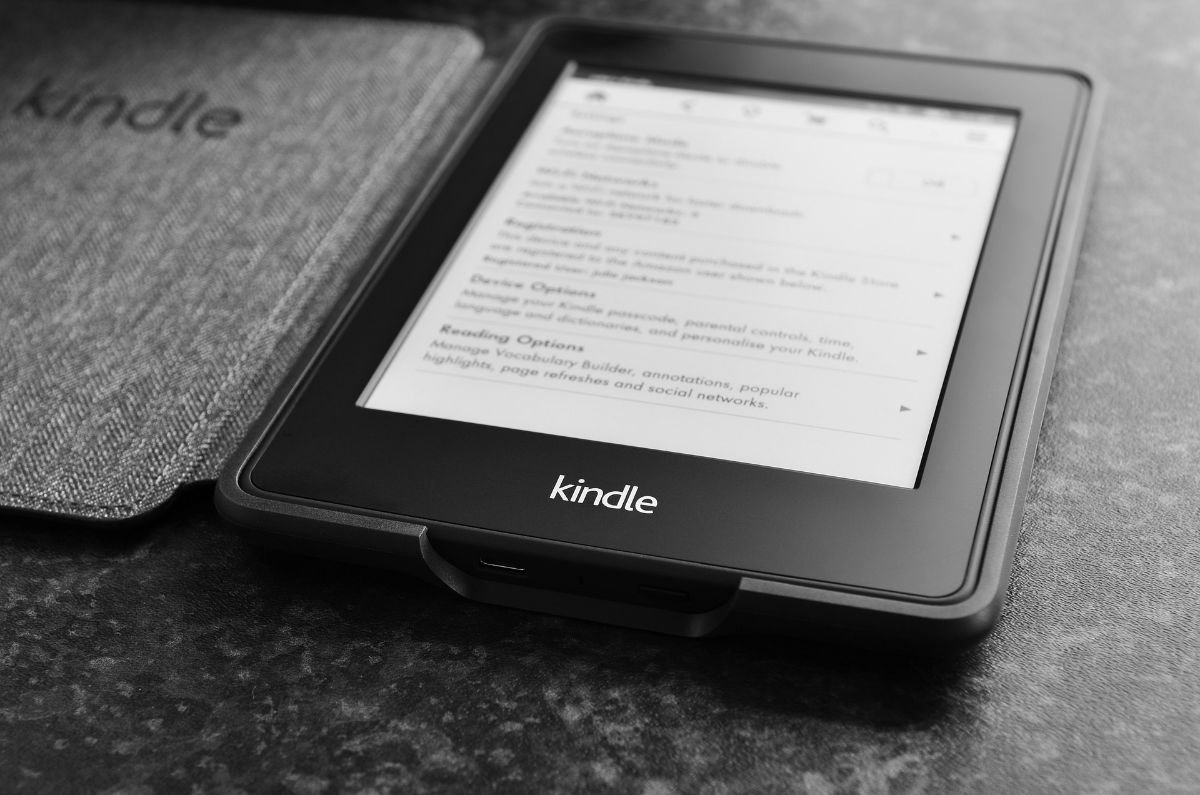
Quando seu Kindle fica mais velho, muitas vezes estar ligado o tempo todo significa que, às vezes, quando você tenta conectá-lo, o PC não reconhece o Kindle e não é culpa do cabo, nem do computador, nem do ebook.
Tente desligá-lo completamente ou reiniciá-lo, para que seja completamente resetado e possa ter todas as funções do zero. Muitas vezes esta é a solução mais eficaz.
Outros até deixam carregar um pouco antes de tentar a sorte novamente para conectá-lo ao PC.
usa medidor
Como você sabe, e se ainda não lhe dissemos, o Calibre é um dos programas mais relacionados ao Kindle porque permite que você altere o formato dos livros para o usado pelos e-books da amazon para poder colocá-los dentro e ser lido pelo leitor.
Assim, a maioria dos que o usam tem o Calibre vinculado ao Kindle. E por que estamos lhe contando isso?
Se no momento da conexão o PC não reconhecer o Kindle, o que você pode fazer é abrir o programa do calibre e tentar vinculá-lo lá para que ele abra e você acesse. Na maioria dos casos funciona bem (a menos que o problema seja o cabo ou as portas (PC ou Kindle).
Instale o driver Kindle
Você pode não saber, mas no Windows 10 existem drivers relacionados ao Kindle que você pode e deve instalar. Entre outras coisas, eles são responsáveis por detectar o leitor de e-books com o que pode ser a solução para o motivo pelo qual seu PC não reconhece o Kindle.
E como você sabe se isso é o que está errado? No Gerenciador de dispositivos, você verá um ponto de exclamação em um círculo amarelo, ou uma exclamação vermelha indicando que há um problema.
Isso quase sempre porque você precisa atualizar o driver do Kindle ou instalar novos. Mas não se preocupe, não será difícil porque o Windows quase sempre se encarrega de procurá-lo na rede, instalá-lo e torná-lo operacional.
E sim, se você está pensando que tem os drivers e ainda parece não funcionar, outra solução pode ser removê-los e reinstalá-los. Às vezes, uma atualização que causou um problema gera perda de dados que pode fazer com que eles parem de funcionar corretamente.
Transforme seu Kindle em uma câmera
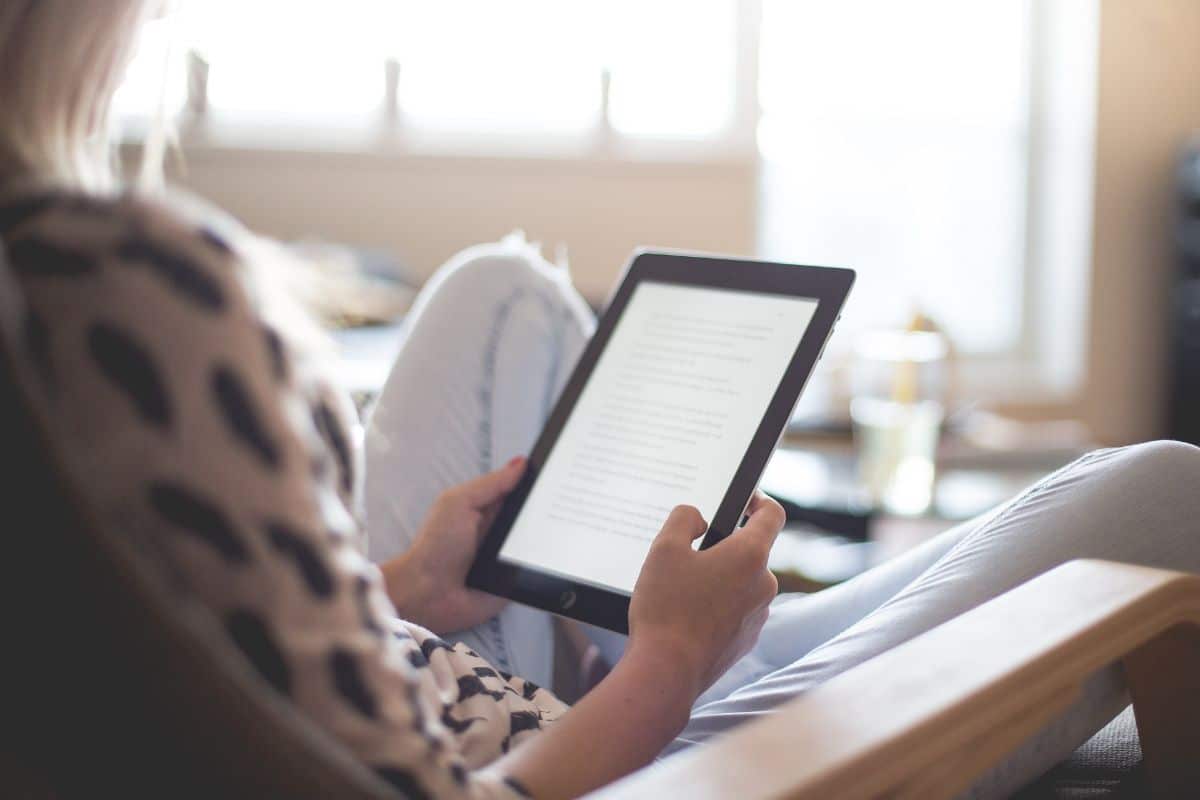
Não, não enlouquecemos. É uma das soluções bizarras, mas eficazes na Internet. Tudo o que você precisa fazer é ir para Opções de conexão e clicar em Conectar como uma câmera. Se você não o vir, primeiro vá para Configurações e armazenamento do dispositivo para encontrá-lo e habilitá-lo para o seu Kindle.
Embora você não acredite, isso resolveu muitos problemas e pode ajudá-lo pelo menos a acessar o dispositivo, embora mais tarde, com mais tempo, tente ver que problema tem.
Como você pode ver, encontrar a solução quando o PC não reconhece o Kindle pode não ser fácil no começo, mas se você descartar situações que podem lhe dar problemas, com certeza no final você acabará chegando ao seu problema particular e assim um resolução do mesmo. Já aconteceu com você que você conectou seu Kindle ao PC e não funcionou? O que você fez para que ele o reconhecesse? Se você tentou outra solução que funcionou para você, compartilhe-a nos comentários para ajudar outras pessoas que possam se encontrar na mesma situação.